ჩვენი ბევრი მკითხველი აცხადებს, რომ Bluetooth არ მუშაობს ყურსასმენებთან, მანქანის აუდიო და სხვა Bluetooth ჩართული აუდიო მოწყობილობებთან iOS და Mac OS-ის განახლების შემდეგ. ზოგიერთი მომხმარებელიც კი, რომელსაც აქვს Bluetooth სმენის აპარატი, აცხადებს, რომ ისინი აღარ მუშაობენ! და სიმპტომები მოიცავს ხრაშუნას, სტატუსს, მიტოვებას, გამოტოვებას და ამოვარდნას. საერთოდ არ არის კარგი, განსაკუთრებით სმენადაქვეითებულთათვის.

iFolks, რომლებიც იყენებენ Bluetooth-ს საკუთარ მანქანებში, განიცდიან აუდიოს ხშირ გათიშვას, ხანდახან ხმაურს, უამრავ სტატიკური და სატელეფონო ზარების შეჩერებას ზარების დასრულებისას. შედეგად, Bluetooth-ის ეს პრობლემები თქვენი საყვარელი მელოდიების მოსმენას ან საყვარელ ადამიანთან დარეკვას ყველაზე არასახალისო გამოცდილებად აქცევს. და iFolks-ისთვის, რომელიც იყენებს Bluetooth სმენის აპარატებს, ეს არის ცხოვრების ხარისხის მთავარი გამოწვევა.
შინაარსი
- მიმდინარე ანგარიშები Bluetooth არ მუშაობს iOS 10-სა და macOS Sierra-ში
- მინიშნება Bluetooth არ მუშაობს
- რჩევები Bluetooth სმენის აპარატებისთვის
- სხვა შესწორებები Bluetooth არ მუშაობს
- Bluetooth მიუწვდომელია Mac OS-ში
- შეამოწმეთ Apple-ის Bluetooth სახელმძღვანელო მითითებები
-
Შემაჯამებელი
- დაკავშირებული პოსტები:
მიმდინარე ანგარიშები Bluetooth არ მუშაობს iOS 10-სა და macOS Sierra-ში
ამ მრავალრიცხოვანი მოხსენებებიდან გამომდინარე, როგორც ჩანს, iOS 10.2.1-ს აქვს შეცდომა Bluetooth-ში, რომელიც არ მუშაობს, რომელიც გამოსწორებას საჭიროებს. შესაბამისად, ჩვენ სრულად ველით iOS-ისა და macOS-ის შემდეგ განახლებას და ამ Bluetooth-ის პრობლემების მოგვარებას.
დაკავშირებული სტატიები
- Apple iOS 10.2.1 პრობლემები
- ამოიღეთ Bluetooth მოწყობილობები თქვენი MacBook-დან
ასე რომ, მოდით მივიღოთ!
მინიშნება Bluetooth არ მუშაობს
მანამდე, არსებობს გამოსავალი, რომელიც, როგორც ჩანს, მუშაობს iFolks-ის უმეტესობისთვის. LTE-ის გამორთვა Bluetooth ყურსასმენებისა და სხვა აუდიო მოწყობილობების გამოყენებისას ამ დროისთვის პრობლემებს აგვარებს. და ბევრი ჩვენი მკითხველი აცხადებს, რომ ეს დროებითი შესწორება საიმედოდ მუშაობს. გთხოვთ, გაითვალისწინოთ, რომ LTE-ის გამორთვა ამცირებს თქვენი მონაცემთა სიჩქარეს 4G-მდე, 3G-მდე და თუნდაც 2G-მდე ან EDGE-მდე, როდესაც არ არის დაკავშირებული WiFi-თან. და გახსოვდეთ, რომ LTE მკვეთრად უფრო სწრაფია, ვიდრე 3G, 4G, 2G ან EDGE. ასე რომ, სიჩქარის შესამჩნევი ცვლილება ამ გამოსავლის ნაწილია.
სხვა მკითხველები გვთავაზობენ პირადი ცხელი წერტილის გამოყენებას. გადადით Settings>Personal Hotspot-ზე, შეცვალეთ WiFi პაროლი ნაგულისხმევიდან, ჩართეთ Hotspot და ბოლოს გამორთეთ WiFi OFF. ახლა ისევ სცადეთ თქვენი Bluetooth მოწყობილობის (ებ)ის დაწყვილება.

თუ ვერ იპოვით პერსონალურ ცხელ წერტილს, ორი ადგილია მოსაძებნად. შეამოწმეთ პარამეტრები > პირადი ცხელი წერტილი. თუ იქ არ არის, მაშინ შეამოწმეთ პარამეტრები > ფიჭური > პერსონალური ცხელი წერტილი. თუ ვერ პოულობთ ან ჩართავთ პერსონალურ ცხელ წერტილს, დარწმუნდით, რომ თქვენი უკაბელო ოპერატორი მხარს უჭერს პერსონალურ ცხელ წერტილებს, ჩართო და რომ თქვენი უკაბელო გეგმა მხარს უჭერს მას.
iFolks-ისთვის, რომლებიც იყენებენ Bluetooth-ს მანქანებში, LTE რჩევა ეხმარება. სხვა გამოსწორებები მოიცავს თქვენი Bluetooth რადიოს ველოსიპედით გადაადგილებას, რათა ის კვლავ იმუშაოს. და ზოგჯერ გადატვირთვა მთლიანად აგვარებს პრობლემას.
რჩევები Bluetooth სმენის აპარატებისთვის
- Bluetooth სმენის ხელსაწყოებისთვის, iCloud-დან გამოსვლა და შემდეგ iCloud-ში ხელახლა შესვლა დაგეხმარებათ
- iOS-ის განახლების შემდეგ, სმენის აპარატის ზოგიერთი აპი ნაგულისხმევად გადადის „დემო რეჟიმში“. აპლიკაციის პარამეტრების მეშვეობით დემო რეჟიმიდან გამოყვანა ჩვეულებრივ პრობლემას აგვარებს
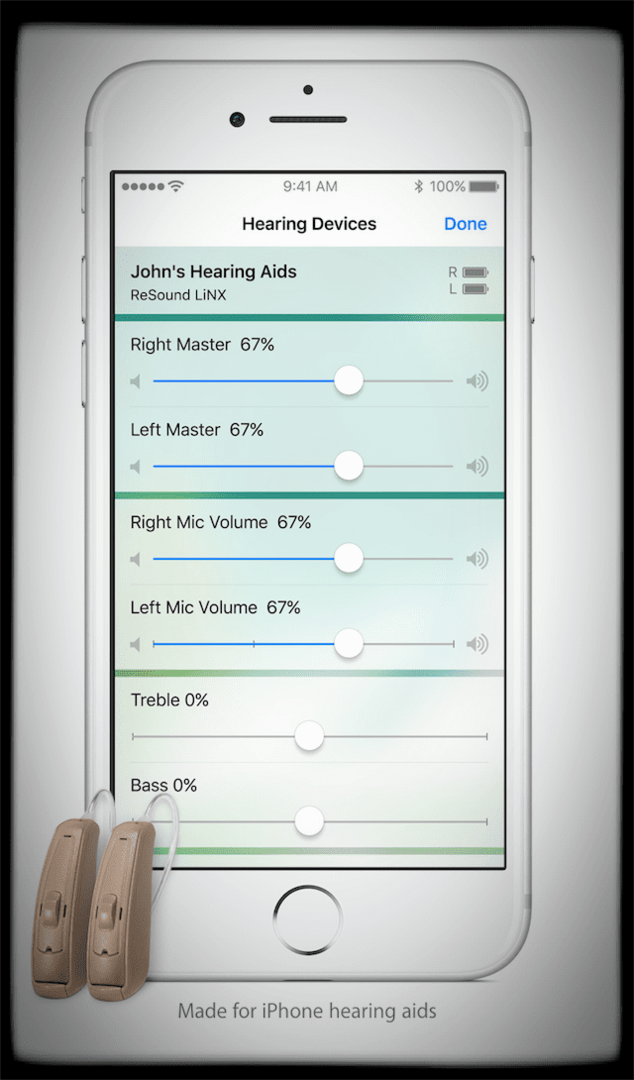
დემო რეჟიმის ჩართვა ნიშნავს, რომ თქვენ აწარმოებთ აპს სმენის აპარატთან კავშირის გარეშე. დემო რეჟიმი ახდენს აპის ფუნქციების სიმულაციას თითქოსთქვენ დაკავშირებული იყო სმენის აპარატთან. ასე რომ, თუ თქვენი Bluetooth სმენის აპარატი არ მუშაობს iOS-ზე განახლების შემდეგ, გამორთეთ დემო რეჟიმი პარამეტრებში თავად აპში. შეამოწმეთ Apple-ის ინფორმაცია დამატებითი ინფორმაციისთვის iOS-ის ხელმისაწვდომობის პარამეტრები სმენის აპარატებისთვის.
სხვა შესწორებები Bluetooth არ მუშაობს

- დარწმუნდით, რომ თქვენი iDevice და Bluetooth მოწყობილობა ფიზიკურად ერთმანეთთან ახლოს არიან
- დარწმუნდით, რომ Bluetooth აქსესუარი ჩართულია და სრულად დატენულია ან დაკავშირებულია დენი
- გამორთეთ Bluetooth გამორთვა და შემდეგ ისევ ჩართეთ.
- სცადე რამდენჯერმე
- გადაფურცლეთ ზემოთ საკონტროლო ცენტრის გასახსნელად, შემდეგ ორჯერ შეეხეთ Bluetooth ხატულას, რომ გამორთოთ და ისევ ჩართოთ Bluetooth
- გამორთეთ WiFi-ის გამორთვა, გადატვირთეთ iDevice და Bluetooth მოწყობილობა და შემდეგ ისევ ჩართეთ WiFi
- გამორთეთ Bluetooth გამორთვა, შემდეგ გადატვირთეთ თქვენი iPhone, iPad, სხვა iDevice ან მანქანა
- ჩართეთ თვითმფრინავის რეჟიმი.
- დააყენეთ WiFi
- ჩართეთ Bluetooth
- დაწყვილება Bluetooth მოწყობილობასთან
- გამორთეთ თვითმფრინავის რეჟიმი ფიჭური სიგნალის მისაღებად
- სცადეთ თქვენი iDevice-ის შეკეთება.
- პარამეტრები > Bluetooth > აირჩიეთ პრობლემური Bluetooth მოწყობილობა
- შეეხეთ "i" ღილაკს (ინფორმაციას) მოწყობილობის გვერდით
- შეეხეთ ამ მოწყობილობის დავიწყებას
- ახლა შეაკეთეთ მოწყობილობები აღმოჩენის რეჟიმით
- გადატვირთეთ თქვენი ქსელის პარამეტრები.
- პარამეტრები > ზოგადი > გადატვირთვა > ქსელის პარამეტრების გადატვირთვა
- საჭიროების შემთხვევაში შეიყვანეთ პაროლი
- ჩართეთ თვითმფრინავის რეჟიმი.
- ჩართეთ Bluetooth და WiFi
- FYI, თქვენ არ შეგიძლიათ სატელეფონო ზარები
- გამორთეთ Handoff iPhone-ზე.
- პარამეტრები>ზოგადი>შეეხეთ Handoff & Suggested Apps>Gandoff-ის გადართვა გამორთვაზე
- Bluetooth პარამეტრების მორგება.
- ზოგადი>ხელმისაწვდომობა>მანქანის აუდიო მარშრუტი>აირჩიეთ „Bluetooth Headset“ ნაცვლად ავტომატურისა
- განაახლეთ მანქანის პროგრამული უზრუნველყოფა და პროგრამული უზრუნველყოფა უახლეს ვერსიამდე
- თქვენს iPhone-ზე გააუქმეთ თქვენი მანქანის სტერეოს დაწყვილება. თქვენი მანქანის ეკრანზე გააუქმეთ თქვენი iPhone და ნებისმიერი სხვა მოწყობილობა. გადატვირთეთ თქვენი მანქანა და თქვენი iPhone, შემდეგ დააწყვილეთ და კვლავ დაუკავშირდით
- წაშალეთ და გადააყენეთ თქვენი მანქანის Bluetooth პარამეტრები.
- ამოიღეთ საინფორმაციო-გასართობი ერთეულის დაუკრავენ რამდენიმე წამით და შემდეგ შეაკეთეთ iPhone
- გამორთეთ თქვენი მანქანის ბატარეა რამდენიმე წამით, ხელახლა შეაერთეთ და შეაკეთეთ iPhones
- ორივე ეს გადაწყვეტილება საშუალებას აძლევს Bluetooth-ს ხელახლა იმუშაოს, რადგან თქვენი მანქანა კარგავს შენახულ მონაცემებს და Bluetooth ხელმოწერის ნებისმიერ შესაძლო დარღვევას

Bluetooth მიუწვდომელია Mac OS-ში
თუ თქვენ მიიღებთ შეტყობინებას „Bluetooth მიუწვდომელია“ iMac-დან, MacBooks-დან და სხვა დესკტოპის Mac-ებიდან ფაილების Bluetooth-ით გადაცემისას, თქვენი Bluetooth პრიორიტეტული ფაილი პოტენციურად დაზიანებულია.
Mac OS-ის Bluetooth-ის პრობლემის გამოსწორება
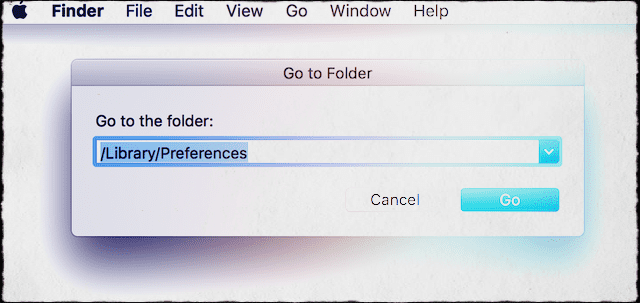
- წაშალეთ Bluetooth პარამეტრები.
- Finder მენიუში აირჩიეთ Go and Go To Folder ან დააჭირეთ Command+Shift+G.
- ჩაწერეთ „/Library/Preferences/“
- იპოვნეთ ფაილი "com.apple. Bluetooth.plist“
- წაშალე ეს ფაილი
- გამორთეთ თქვენი Mac, გათიშეთ ყველა USB მოწყობილობა მინიმუმ ორი წუთის განმავლობაში
- გაუშვით და ხელახლა შეაერთეთ თქვენი USB მოწყობილობები
- Finder მენიუში აირჩიეთ Go and Go To Folder ან დააჭირეთ Command+Shift+G.
- თუ ეს ვერ მოხერხდა, გაიმეორეთ ნაბიჯები 1-3 და შემდეგ.
- გადატვირთეთ SMC
- ისევ გამორთე
- გამორთეთ თქვენი Mac, გათიშეთ ყველა USB მოწყობილობა ორი წუთის განმავლობაში, გაუშვით და ხელახლა შეაერთეთ თქვენი USB მოწყობილობები კიდევ ერთხელ

შეამოწმეთ Apple-ის Bluetooth სახელმძღვანელო მითითებები
თუ საქმეები ისე არ მიდის, შეხედეთ Apple-ის უახლესი გაიდლაინები iOS-ისთვის მხარდაჭერილი Bluetooth პროფილებისთვის და დარწმუნდით, რომ თქვენი iDevice მხარს უჭერს თქვენს Bluetooth მოწყობილობას (s.)
Apple რეგულარულად ანახლებს ინფორმაციას Bluetooth-ის გამოყენებით მის iDevice-ებთან და თქვენს მანქანებთან, ამიტომ ყოველთვის კარგი იდეაა შეამოწმოთ Apple-ის მხარდაჭერა.
Შემაჯამებელი
Bluetooth ჩართული მოწყობილობები ჩვენი ციფრული ცხოვრების ნაწილია. ისინი ამდიდრებენ ჩვენს მანქანით გასეირნებას, საზოგადოებრივი ტრანსპორტის გამოცდილებას, სავარჯიშო წრეებსა და ჩვენს ყოველდღიურ რუტინას. როდესაც გვჭირდება ცოტა დრო მარტოობაში, თუნდაც ხალხში, ჩვენი Bluetooth ყურსასმენები ან ყურსასმენები ცოტა სიმშვიდეს გვანიჭებს. ასე რომ, როდესაც ბლუთუზის პერფორმანსში ეს არის უხერხული გზა, ის საშინლად ანგრევს ყველაფერს.

ვიმედოვნებთ, რომ ამ რჩევებიდან ერთი ან მეტი Bluetooth-ის ამოქმედებისა და გაშვების შესახებ გამოგადგებათ. ჩვენ ასევე გვაქვს რამდენიმე დამატებითი რესურსი Bluetooth სტატიების ჩვენს არქივში შესამოწმებლად.
Bluetooth რესურსები
- Bluetooth ნაცრისფერი ან ჩამქრალი
- პრობლემები Bluetooth-თან iPhone 5-ის მოდელებზე
- Bluetooth პრობლემების მოგვარება
- Bluetooth-თან დაკავშირებული პრობლემები iPad-ებზე

თავისი პროფესიული ცხოვრების უმეტესი ნაწილის განმავლობაში, ამანდა ელიზაბეთი (მოკლედ ლიზი) ავარჯიშებდა ყველა სახის ადამიანს, თუ როგორ გამოეყენებინათ მედია, როგორც ინსტრუმენტი საკუთარი უნიკალური ისტორიების სათქმელად. მან ერთი-ორი რამ იცის სხვების სწავლებისა და სახელმძღვანელოების შექმნის შესახებ!
მის კლიენტებს შორის არიან Edutopia, Scribe Video Center, III გზა ინსტიტუტი, Bracket, ფილადელფიის ხელოვნების მუზეუმი, და დიდი სურათების ალიანსი.
ელიზაბეთმა მიიღო სახვითი ხელოვნების მაგისტრის ხარისხი მედიის დამზადებაში ტემპლის უნივერსიტეტიდან, სადაც ასევე ასწავლიდა სტუდენტებს, როგორც დამხმარე ფაკულტეტის წევრს კინოსა და მედია ხელოვნების განყოფილებაში.